küsimus
Probleem: kuidas UltraViewerit desinstallida?
Tere, mulle helistati hiljuti tundmatult numbrilt. Naine ütles, et ta on Microsofti tugiteenusest ja et neil on vaja minu arvutile juurde pääseda, kuna nad avastasid selles kahtlase tegevuse. Nad palusid mul installida programm nimega UltraViewer, nii et ma tegin seda. Kuid hiljem, kui mult küsiti 300 dollarit, mõistsin, et see kõne on tõenäoliselt võlts, nii et loobusin sellest. Nüüd on see UltraViewer minu arvutis ja ma ei tea, kas see on ohutu või mitte. Kas on abi, mida nüüd teha?
Lahendatud Vastus
UltraViewer, mille on välja töötanud DucFabulous Co, ltd, on kaugjuhtimispuldi tugitarkvara ja sellel on palju seaduslikke kasutusvõimalusi. võimaldab kasutajatel luua kaugühenduse teiste arvutitega ja seda kasutatakse alternatiivina populaarsetele tööriistadele, nagu TeamViewer. Rakendust levitatakse üldiselt vabavarana, mis tähendab, et põhikasutus on lõppkasutajatele tasuta.
Kuid mõned kasutajad andsid mõista, et selle kasutamine on tõepoolest piiratud ja kui liiga palju arvuteid on kaugelt ühendatud, eeldab tarkvara kohe, et seda kasutatakse äriliselt. Kasutajad ei olnud selle aspektiga rahul ja väitsid, et arendajad kasutavad valereklaami, kuna see pole tegelikult tasuta.[1]
Rakenduse kasutatavuse osas töötab UltraViewer kõigis Windowsi versioonides, alates XP-st. See pakub ka järgmisi funktsioone:
- Turvaline kaugjuhtimispult
- Vestlusaken
- Failide jagamine
- Ühenduvus mitme arvutiga.
Enamikul juhtudel laadivad kasutajad rakenduse alla selle ametlikult veebisaidilt, kuigi see võib ilmuda ka arvutis kolmanda osapoole allikast alla laaditud tarkvarapaketis. Kuigi seda edastusmeetodit kasutatakse tavaliselt potentsiaalselt soovimatu programmi levitamiseks, kasutavad seda ka paljud seaduslikud rakendused. Seega, kui leidsite rakenduse oma arvutist näiliselt tühjalt kohalt, desinstallige UltraViewer ilma kaks korda mõtlemata.
Võimalik, et selle rakenduse kõige ohtlikum omadus on selle funktsionaalsus või õigemini selle väärkasutus. Kui see satub valedesse kätesse, saab seda kasutada erinevatel pahatahtlikel eesmärkidel, näiteks pahavara istutamiseks või isiklike kasutajafailide varastamine. Paljud inimesed kurtsid, et rakendust kasutati ka tehnilise toe pettuses[2] skeemid, kus tundmatu helistaja palub oma masinatele kaugjuurdepääsuks alla laadida UltraVieweri.[3]
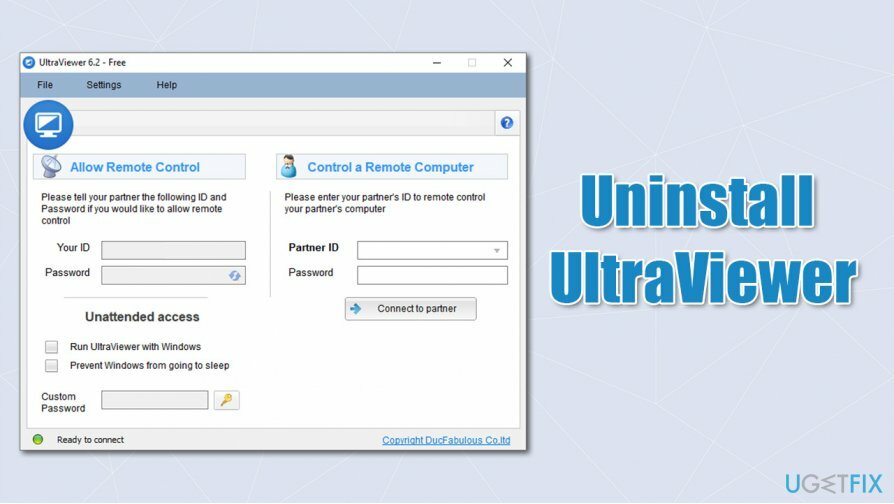
Kuigi selliste petuskeemide peamine eesmärk on panna kasutajad maksma mõne olematu tehnilise toe teenuste eest, võib programm olla ka kasutatakse pahatahtlikel eesmärkidel, seetõttu on ülioluline UltraViewer süsteemist desinstallida, kui seda ei installitud tahtlikult.
Lisaks kaebasid mõned kasutajad, et nad ei suutnud UltraViewerit oma süsteemist eemaldada, kuna see tuli pidevalt tagasi. Selles artiklis uurime, kuidas seda tarkvara õigesti desinstallida.
Lülitage programmi protsess välja
Nende failide desinstallimiseks peate ostma litsentsitud versiooni Reimage Reimage desinstallida tarkvara.
Kuigi see samm pole igas olukorras vajalik, on UltraVieweri eemaldamise katsel kõige parem veenduda, et taustaprotsesse ei tööta.
- Vajutage Ctrl + Shift + Esc avada Tegumihaldur
- Kliki Rohkem detaile
- Paremklõpsake kõigil töötavatel protsessidel ja valige Lõpeta ülesanne.
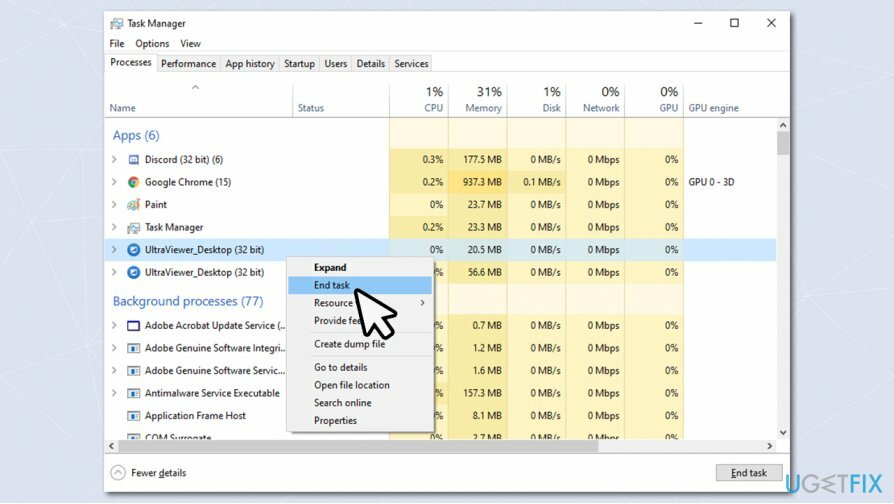
Valik 1. Desinstallige UltraViewer juhtpaneeli kaudu
Nende failide desinstallimiseks peate ostma litsentsitud versiooni Reimage Reimage desinstallida tarkvara.
- Trüki sisse Kontrollpaneel Windowsi otsinguribal ja vajuta Sisenema
- Minema Programmid > Programmi desinstallimine
- Otsige loendist üles UltraViewer
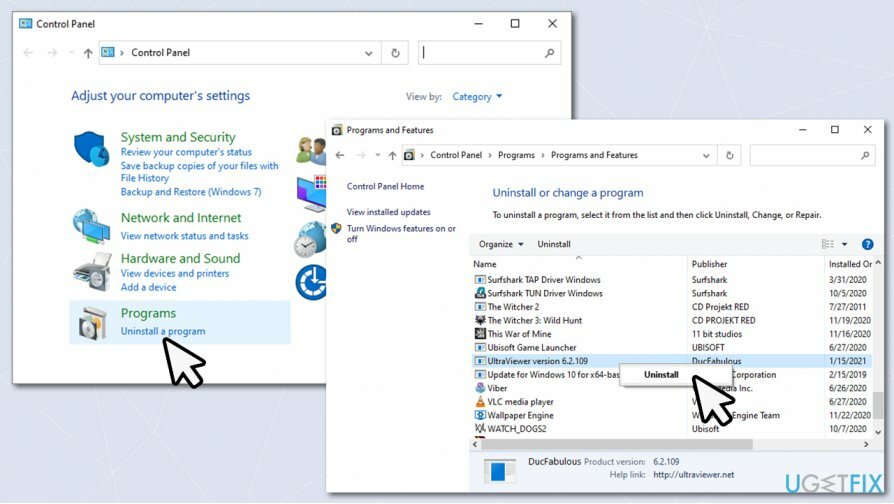
- Paremklõpsake sellel ja valige Desinstallige.
2. variant. Eemaldage programm rakenduste kaudu
Nende failide desinstallimiseks peate ostma litsentsitud versiooni Reimage Reimage desinstallida tarkvara.
- Paremklõpsake Alusta ja vali Seaded
- Minema Rakendused
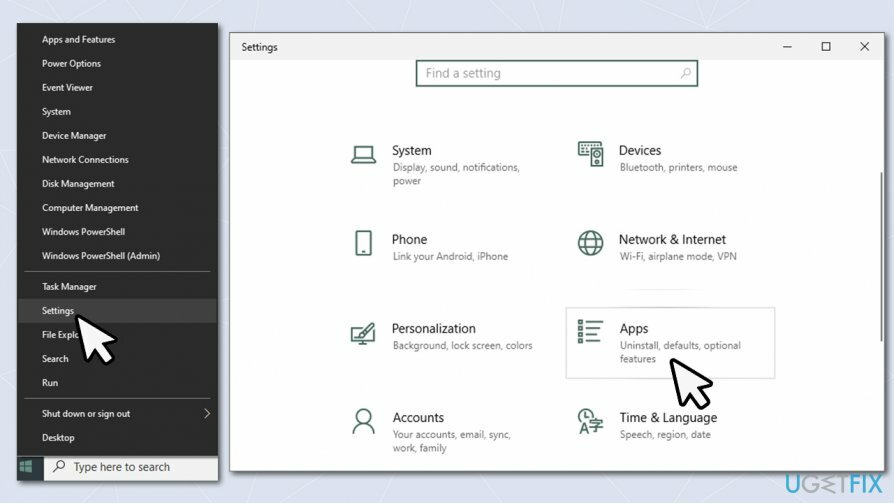
- Aastal Rakendused ja funktsioonid leidmiseks kerige allapoole UltraViewer
- Klõpsake nuppu Desinstalli ja seejärel kinnitage nupuga Desinstallige.
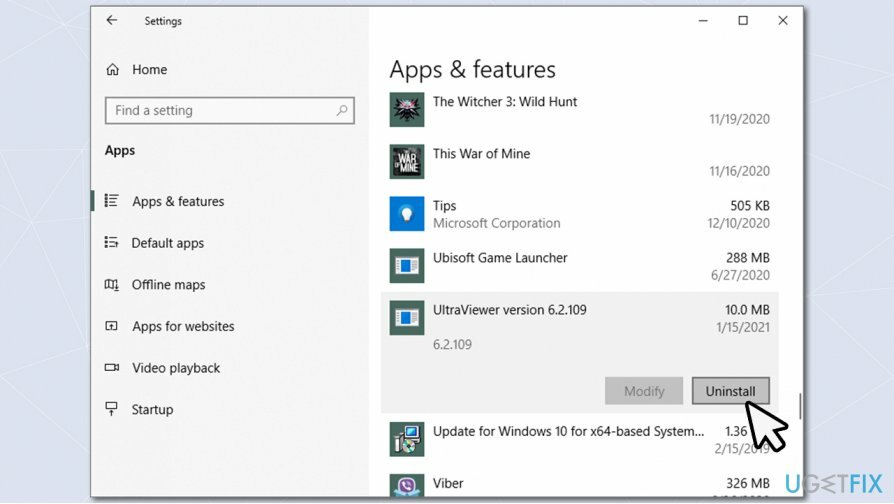
3. võimalus. Kasutage faili unins000.exe
Nende failide desinstallimiseks peate ostma litsentsitud versiooni Reimage Reimage desinstallida tarkvara.
- Minge järgmisesse asukohta:
C:\\Programmifailid (x86)\\UltraViewer
- Otsige loendist üles unins000.exe ja topeltklõpsake seda

- Jätkake ekraanil kuvatavate juhistega.
Kustutage allesjäänud failid
Nende failide desinstallimiseks peate ostma litsentsitud versiooni Reimage Reimage desinstallida tarkvara.
Kui pärast programmi desinstallimist kuvatakse hüpikaken, mis ütleb, et kõiki komponente ei eemaldatud. Seetõttu peate need käsitsi eemaldama.
- Minge järgmisesse asukohta:
C:\\Programmifailid (x86)\\
- Klõpsake üks kord UltraVieweri kaustal
- Hoides Shift vajutage klaviatuuril Kustuta/Del
- Kinnitage nupuga Jah
- Lõpuks vajutage Jätka.
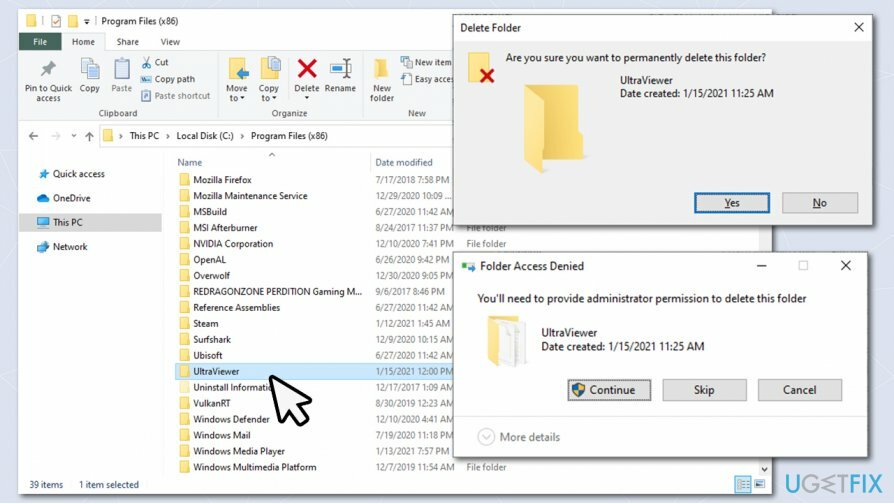
Valikuline: puhastage Windowsi register
Nende failide desinstallimiseks peate ostma litsentsitud versiooni Reimage Reimage desinstallida tarkvara.
Enne kui hakkate registriga midagi ette võtma, peaksite sellest esmalt varundama.
- Trüki sisse regedit Windowsi otsingus ja vajutage Sisenema
- Millal Kasutajakonto kontroll kuvatakse, klõpsake Jah
- Minema Fail > Ekspordi…
- Valige varukoopia koht ja seejärel klõpsake nuppu Salvesta.
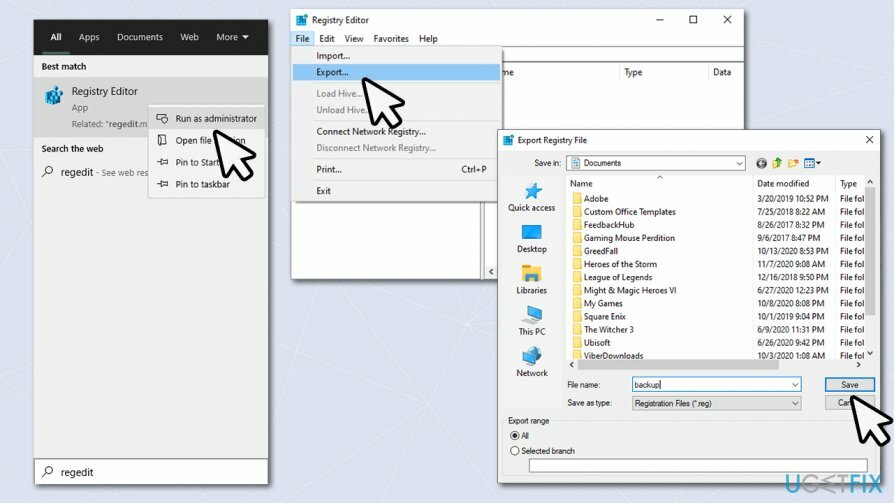
Kui varundamine on valmis, võite jätkata seotud registrite eemaldamisega.
- Avage uuesti registriredaktor
- Vajutage Ctrl + F sees teie klaviatuur
- Sisestage sisse UltraViewer otsingukasti ja klõpsake Otsige üles
- Kustutage UltraVieweri kirjed paremklõpsates ja vajutades Kustuta
- Järgmiste kirjete leidmiseks võite vajutada F3 teie klaviatuuril.
Kui soovite registri automaatset puhastamist, võite tugineda remondiprogrammile ReimageMaci pesumasin X9.
Kui teil oli tegemist tehnilise toe petturitega
Nende failide desinstallimiseks peate ostma litsentsitud versiooni Reimage Reimage desinstallida tarkvara.
UltraViewer ei ole pahatahtlik rakendus. See teeb, mida ta ütleb, ja paljudele kasutajatele võib see kasulik olla. Kuna aga petturid saavad rakendust kasutada, soovitame teil olla ettevaatlik.
Kui petturid on teiega ühendust võtnud, peaksite mitte ainult UltraVieweri oma süsteemist desinstallima, vaid jälgima ka muid probleeme, mis võivad teie isiklikku turvalisust mõjutada. Seega, kui esitasite kelmidele mis tahes tüüpi isikuandmeid, peaksite viivitamatult tegutsema:
- Kui tegite finantstehinguid, võtke ühendust oma pangaga ja selgitage olukorda – need võidakse tagastada;
- Jälgige oma internetipanga tegevust, et vältida igaks juhuks pealesunnitud tehinguid;
- Muutke kõik oma paroolid – see on eriti oluline, kui kasutate paroole uuesti (seda ei tohiks kunagi teha).
Saate programmidest lahti vaid ühe klõpsuga
Saate selle programmi desinstallida ugetfix.com-i ekspertide esitatud samm-sammulise juhendi abil. Teie aja säästmiseks oleme valinud ka tööriistad, mis aitavad teil seda ülesannet automaatselt täita. Kui teil on kiire või kui tunnete, et te pole programmi iseseisvaks desinstallimiseks piisavalt kogenud, kasutage neid lahendusi:
Pakkumine
tee seda kohe!
Lae allaeemaldamise tarkvaraÕnn
Garantii
tee seda kohe!
Lae allaeemaldamise tarkvaraÕnn
Garantii
Kui teil ei õnnestunud programmi Reimage abil desinstallida, andke oma probleemidest teada meie tugimeeskonnale. Esitage kindlasti võimalikult palju üksikasju. Palun andke meile teada kõik üksikasjad, mida peaksime teie arvates teie probleemi kohta teadma.
See patenteeritud parandusprotsess kasutab 25 miljonist komponendist koosnevat andmebaasi, mis võib asendada kasutaja arvutis kõik kahjustatud või puuduvad failid.
Kahjustatud süsteemi parandamiseks peate ostma selle litsentsitud versiooni Reimage pahavara eemaldamise tööriist.

VPN on selle jaoks ülioluline kasutaja privaatsus. Veebijälgijaid, nagu küpsiseid, ei saa kasutada mitte ainult sotsiaalmeedia platvormid ja muud veebisaidid, vaid ka teie Interneti-teenuse pakkuja ja valitsus. Isegi kui rakendate oma veebibrauseri kaudu kõige turvalisemaid sätteid, saab teid siiski jälgida Interneti-ühendusega rakenduste kaudu. Pealegi pole privaatsusele keskendunud brauserid, nagu Tor, optimaalne valik vähenenud ühenduse kiiruse tõttu. Parim lahendus teie ülima privaatsuse tagamiseks on Privaatne Interneti-juurdepääs - olge võrgus anonüümne ja turvaline.
Andmete taastamise tarkvara on üks valikutest, mis võib teid aidata taastada oma failid. Kui olete faili kustutanud, ei kao see õhku – see jääb teie süsteemi nii kauaks, kuni selle peale uusi andmeid ei kirjutata. Data Recovery Pro on taastetarkvara, mis otsib teie kõvakettalt kustutatud failide töökoopiaid. Tööriista kasutades saate vältida väärtuslike dokumentide, koolitööde, isiklike piltide ja muude oluliste failide kadumist.